OBS Studioは、ビデオストリーミングと録画用の人気のクロスプラットフォームプログラムです。多くのコンテンツクリエイターがゲームやアクティビティをオンラインでライブストリーミングするためにその機能に依存しているため、よく知られているツールです。ただし、コンテンツ作成の初心者にとっても、OBSは複雑すぎて、操作を完全に理解するには時間がかかります。幸いなことに、 OBSの代替品 あなたの夢を叶えるために、以下をチェックしてください。

パート1。 OBSソフトウェアが必要な理由
ライブストリーミングには膨大な作業が必要です。しかし、OBS のリリース以来、多くのユーザーにとって簡単になりました。コンテンツ作成が普及していることを考慮して、このソフトウェアはゲーム、イベント、その他のアクティビティのライブストリーミングの操作に重点を置いています。もちろん、メディアストリーミングを整理して維持するために、OBS は、異なるカメラで複数のショットをキャプチャしたり、トランジションを適用したり、ビジュアルプレゼンテーションを強化したりする機能を提供します。これらはすべて、アップデートと開発者の努力のおかげで、無料で利用できます。
しかし、OBS はプロフェッショナル サービスを提供しているため、習得に時間がかかるのは明らかです。最高のライブ ストリーミング品質を得るには、おそらくハイエンドの機器が必要になります。これが、OBS の代替品が必要な理由です。そうは言っても、推奨ツールについては次の部分を読んでください。
パート2。 OBS 代替案の概要
OBS の推奨代替品を簡単に確認できるように、サポートされているプラットフォーム、価格、共有オプション、追加機能の観点からツールを比較した表を以下に示します。
| OBS の代替 | サポートされているオペレーティングシステム | 共有オプション | 価格 | 注目の機能 | 特別な機能 |
| ブルーレイマスタースクリーンレコーダー | WindowsとMac | YouTube、Twitter、Facebook、Instagramなど。 | $12.45 | 最高の録音品質で簡単に学習できます。 | ウェブカメラを使用してウェビナーやライブ ストリームをキャプチャします。 |
| バンディカム | ウィンドウズ | グーグルドライブ | $44.96 | ゲーム録画中もフレーム レートは一定です。 | あらゆるプラットフォームで画面と音声を録画します。 |
| ライトストリーム | ブラウザ(Google Chrome、Firefox、Microsoft Edge、Brave) | Twitch、Facebook、YouTube | $28 | インターネット ネットワークがバッファリングしているときに、録画ビットレートを自動的に調整します。 | デスクトップやモバイルデバイスでのゲームの録画に適しています。 |
| XSplit ブロードキャスター | ウィンドウズ | Facebook、Twitch、Steam、Periscope、Mixer、YouTube など。 | $59.95 | ストリーミング中に複数のアニメーションとエフェクトをリアルタイムで追加します。 | メディア プラットフォーム上で同時にマルチストリーミングします。 |
| シェアX | WindowsとMac | Dropbox、Imgur、Google ドライブ | $10 | 複数のアップロードおよび共有オプション。 | 画面キャプチャと画像編集。 |
パート3。 OBS Studio の代替品トップ 5
個人が OBS を使用しない最初の理由は、その複雑さと威圧的なユーザー インターフェイスです。ほとんどのユーザー、特に初心者にとっては実用的ではありません。それを念頭に置いて、Mac、Windows、その他のプラットフォーム向けの OBS の最良の代替品の詳細をここに示します。これを踏まえて、優れたメディア ストリーミングと画面録画にどれを使用するかを決めることができます。
ブルーレイマスタースクリーンレコーダー
最適な用途: Web ブラウザー、ライブ ストリーム、ウェビナー、ゲームプレイなどに最適な万能スクリーン レコーダー。
低価格のPCやMac向けのOBSの代替として、Blu-ray Masterをお勧めします。 スクリーンレコーダー は理想的な選択です。これは、画面、会議、オーディオ、ゲーム、電話などの録画オプションを備えた軽量のデスクトップツールです。OBSとは異なり、この代替手段は直感的なインターフェイスで設計されており、録画前、録画中、録画後にすべての機能にアクセスできます。
無料ダウンロード
Windowsの場合
安全なダウンロード
無料ダウンロード
macOS用
安全なダウンロード
一方、出力形式、ビットレート、解像度、品質、フレーム レートなどを変更するオプションを使用して、プログラム内で出力プロファイルをすばやく編集できます。豊富な機能に加えて、Screen Recorder には無料バージョンがあり、プロフェッショナルなビデオ録画を体験できます。

長所
- 全画面、部分的、ウィンドウ、自由にキャプチャします。
- 720p、1080p、4K でビデオを録画するための OBS の代替品。
- ノイズキャンセリングオプションとマイク強化。
- 最大 60FPS で任意の形式でビデオをエクスポートします。
- Facebook、Flickr、Vimeo などで直接メディアを共有します。
- 録画中にスクリーンショットを描画するツールが組み込まれています。
- 自動的にビデオをキャプチャするセルフタイマー録画。
- バックグラウンドで録画しながら中断のないアクティビティ。
短所
- ライブストリーミングオプションはありません。
バンディカム
最適な用途: Windows でのスムーズなゲーム録画。
二番目 OBSスタジオ Windows の代替品は Bandicam です。これはゲームプレイ用に特別に設計されたスクリーン レコーダーで、より高い解像度とフレーム レートを提供します。録画オプションがオンライン クラス、ウェビナー、その他の重要なオンライン アクティビティに適しているため、デスクトップで入手できる最高のレコーダーの 1 つです。ビデオ品質の他に、Bandicam には全体的なパフォーマンス、圧縮などを改善するためのプリセット設定もあります。
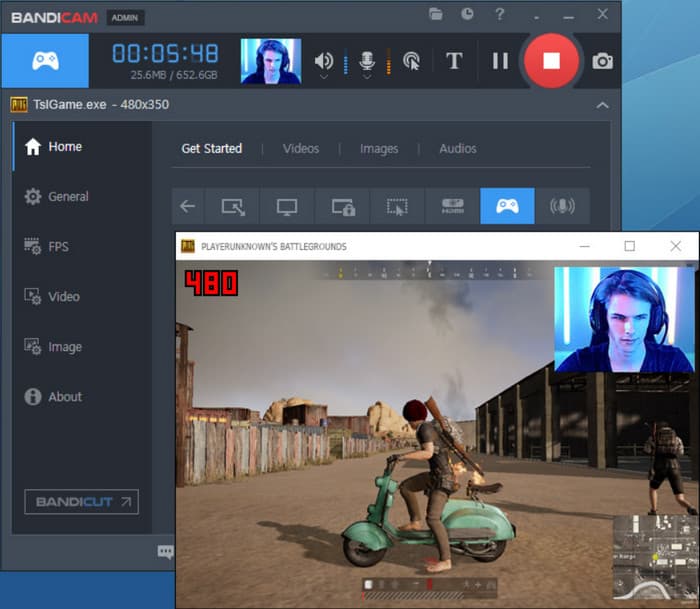
長所
- さまざまなデバイス、ゲーム、ビデオに対応する複数の録画モード。
- 無関係な背景画像を削除する OpenGL/DirectX グラフィック テクノロジ。
- インターフェースは操作も設定も簡単です。
- 外部および内部オーディオを録音できます。
- 高品質な出力を保証します。
短所
- 録画中にオーディオがビデオと同期しません。
- どのプラットフォームでもライブストリーミングはサポートされていません。
- ビデオ録画は10分間のみ可能です。
ライトストリーム
最適な用途: ライブ ストリームで複数のカメラとデバイスを使用する場合。
Mixer、YouTube、その他のメディアプラットフォームで独立したライブストリーミングをしたい場合は、Lightstreamがその機能を備えています。ChromebookのOBSの代替品は、さまざまなカメラやソースの送信を簡素化し、オーバーレイを滑らかにしたり、ライブ通信したり、不要なシーンを削除したりする特別な機能を提供します。Lightstreamは自動的に合成とエンコードも行うため、 クロームレコーダー コンピュータの CPU 使用量が少なくなるだけです。全体的に、この代替手段はライブ ストリーミング ソフトウェアとして優れています。

長所
- 必要なのはコンピューターと Web 接続だけです。
- ライブ ストリームのコントローラーとして携帯電話を使用します。
- さまざまなシーンに独立したモードを設定します。
- ストリーミングとリアルタイムの会話を組み込みます。
- フレーム レートを設定可能な 1080p でのライブ ストリーム。
短所
- 無料版は 1 週間の試用期間のみ提供されます。
- ライブストリーミング中にランダムにパチパチというノイズが発生します。
XSplit ブロードキャスター
最適な用途: ウェブサイトやプラットフォームでの高度なライブ ストリーミング。
XSplit は、ダイナミックな体験でストリーミングを行うための OBS の代替手段の 1 つです。コンテンツの作成とエンゲージメントのためのプロフェッショナルなコントロールを容易にします。しかし、その堅牢なアルゴリズムにもかかわらず、このツールは、ライブ ストリームの操作と録画を簡単に行えるように多目的な UI で設計されています。一部のユーザーは、シーン間の切り替えが簡単、ElGato Stream Deck と互換性があり、セットアップ レイアウトが直感的であると説明しています。結論として、XSplit Broadcaster は、簡単に使用できるという点とプレミアム バージョンに投資する価値が十分にあります。

長所
- 録画中およびストリーミング中にフレームがドロップされることはありません。
- プラグインと拡張機能のコレクション全体をサポートします。
- ウェブカメラ、デスクトップなどの多様なコンテンツ ソースを組み込みます。
- OBS や他のプロフェッショナル ツールよりも学習が容易です。
- 高品質のストリームを実現するために、CPU と GPU の電力消費を抑えます。
- 適切または中程度の帯域幅を持つデバイスに適しています。
短所
- プレミアムバージョンは高すぎます。
- ゲームの速度が大幅に低下します。
- 返金なしのひどいカスタマーサービス。
- これにより、遅延の問題が発生し、ストリーミングが 10 ~ 15 秒遅れることになります。
シェアX
最適な用途: Windows または Mac での集中的な画面録画。
シェアX は、包括的でオープンソースのキャプチャーのためにチェックすべきツールの 1 つです。スクリーン レコーダー、スクリーンショットなど、必要なキャプチャー オプションがすべて揃っています。注釈、色調整、メディア編集などの追加機能も豊富です。録画したビデオを共有するのは難しくありません。Windows 10 および Mac 用の OBS Studio 代替品は、QR コードと URL を生成して誰にでも簡単に送信できるためです。さらに、Google Drive、Imgur、Dropbox など、オンラインのあらゆるクラウド サービスをサポートしています。

長所
- 設定のカスタマイズを通じてユーザーがワークフローを自動化できるようにします。
- 出力ビデオおよびオーディオ形式、およびホットキーなどの組み込み機能を構成します。
- 描画ツールには、図形、フォント、その他の要素の完全なセットが含まれています。
- 誰でも ShareX のシステムを自由に変更できるようにします。
短所
- 古いコンピュータバージョンでは遅くなります。
- 基本的なプロジェクトには大量のリソースが必要です。
- 特に録画時間が長い場合は、不具合やフリーズの問題が発生することがよくあります。
パート4。 OBS の代替に関する FAQ
-
OBSストリーミングは無料ですか?
はい、もちろんです。デスクトップ ツール内で行われるすべての操作には料金がかかりません。これは組み込み機能にのみ適用されます。ただし、拡張機能やプラグインの取得には料金がかかる場合があります。
-
OBS はどのようにインストールしますか?
OBS をコンピューターにインストールするのは簡単です。まず、OBS の公式 Web サイトにアクセスし、[ダウンロード] ボタンをクリックします。インストーラーをダブルクリックし、画面の指示に従ってインストールを完了します。ソフトウェアを起動すれば、準備完了です。
-
OBS は常に無料ですか?
はい。このソフトウェアは多くのボランティアによって作成され、現在も開発が続けられています。OBS は GPLv2 ライセンスに基づいており、このライセンスではアプリケーションは無料のままであると定められています。ただし、これはオープンソースであり、どの開発者でもシステムを変更できるため、OBS を販売して商業的利益を得ることができます。
まとめ
以上です!このレビューでは最高のものを紹介しました OBSの代替品 Windows、Mac、Linux 用。無料でプロフェッショナルなライブ ストリーマーですが、OBS の操作に慣れるまでに時間がかかる場合があります。そのため、初心者には直感的な代替手段の方がはるかに適しています。一方、Blu-ray Master Screen Recorder を使用すると、画面に高品質のビデオをキャプチャできます。少なくとも、その強力な機能は使いやすく、優れた結果を提供します。さらに、人気のある OS で利用できる軽量の OBS 代替手段です。この記事が役に立った場合は、これを必要としている人とも共有してください。


